วิธีอนุญาตไฟล์หรือแอพที่ถูกบล็อกใน Microsoft Defender Antivirus

หากต้องการอนุญาตไฟล์หรือแอปที่ถูกบล็อกโดย Microsoft Defender Antivirus ให้ใช้ขั้นตอนเหล่านี้ใน Windows 10

หลังจากทดสอบมาหลายเดือนในที่สุด Microsoft ก็เปิดตัวแอพข้ามแพลตฟอร์มใหม่ของ Microsoft Defender บนWindows 11 , 10, Android, macOS และ iOS
แม้ว่าบริษัทจะใช้ตราสินค้า “Defender” สำหรับการป้องกันมัลแวร์อยู่แล้ว แอป Microsoft Defender มีแดชบอร์ดแบบรวมศูนย์เพื่อจัดการความปลอดภัยออนไลน์ของคุณสำหรับตระกูลอุปกรณ์ที่เชื่อมต่อกับบัญชี Microsoft
แอปนำเสนอการป้องกันแบบเรียลไทม์ การแจ้งเตือน เคล็ดลับความปลอดภัย และขั้นตอนที่แนะนำเพื่อปกป้องอุปกรณ์ของคุณจากแฮกเกอร์และโค้ดที่เป็นอันตราย อย่างไรก็ตาม ชุดคุณสมบัติจะแตกต่างกันไปตามแพลตฟอร์มที่รองรับ ตัวอย่างเช่น โซลูชันนี้จะไม่มีการป้องกันเพิ่มเติมหากอุปกรณ์ (iOS และ Windows) มีการป้องกันมัลแวร์อยู่แล้ว
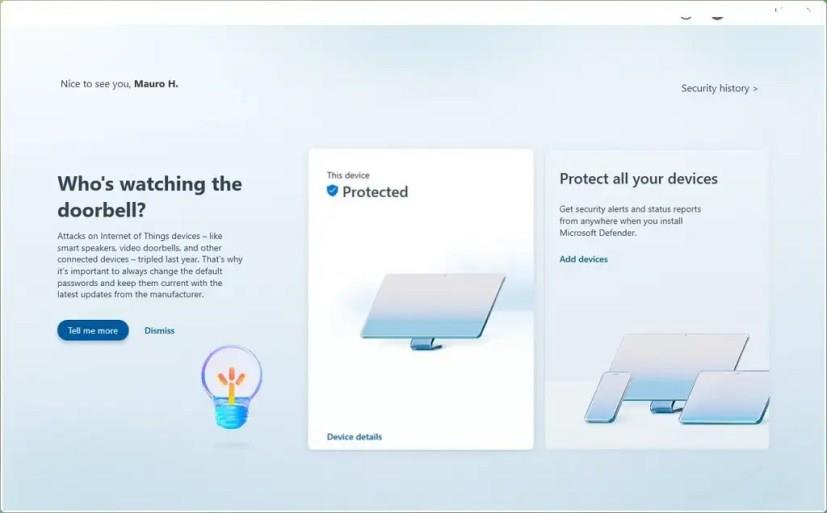
แดชบอร์ด Microsoft Defender
ในกรณีที่แอปไม่สามารถให้การป้องกันมัลแวร์ได้ คุณจะยังคงได้รับเว็บฟิชชิ่งควบคู่ไปกับคุณลักษณะที่มีให้ผ่านแดชบอร์ด
แอป Microsoft Defender มีการป้องกันไวรัสสำหรับอุปกรณ์ Android และโซลูชันจะเสนอการป้องกันเว็บฟิชชิ่ง
บน Windows หากคุณมีโปรแกรมป้องกันไวรัสอื่น (เช่น Norton, Bitdefender, McAfee เป็นต้น) คุณสามารถดูการป้องกันของพวกเขาได้บนแดชบอร์ด Defender ใหม่บนอุปกรณ์ต่างๆ
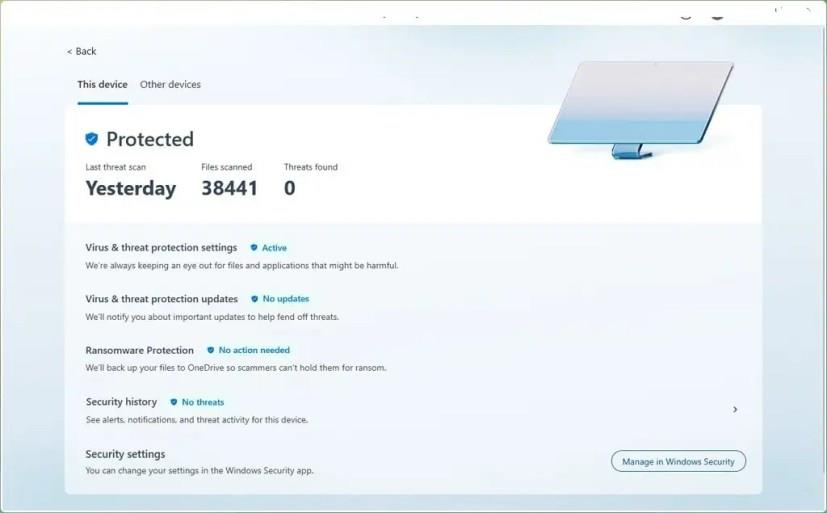
ประวัติการสแกนของ Microsoft Defender
แอปนี้ไม่ใช่สิ่งที่ทุกคนต้องการ เนื่องจากแอปไม่ได้เพิ่มคุณค่าที่สำคัญนอกจากการมีแดชบอร์ดแบบรวมศูนย์เพื่อให้ทราบถึงการปกป้องอุปกรณ์ทั้งหมดของคุณ อาจเป็นสาเหตุหนึ่งที่ทำให้ Microsoft เปิดให้ใช้งานเป็นสิทธิพิเศษเพิ่มเติมสำหรับสมาชิก Microsoft 365 Personal และ Family ใน Windows 11 และ 10 คุณสามารถดาวน์โหลดแอปได้จากMicrosoft Storeบน Android จากGoogle Play Storeและบน iOS จากApp Store นี่คือ ลิงก์ โดยตรงสำหรับผู้ใช้ macOS
หากต้องการอนุญาตไฟล์หรือแอปที่ถูกบล็อกโดย Microsoft Defender Antivirus ให้ใช้ขั้นตอนเหล่านี้ใน Windows 10
ต่อไปนี้คือสามวิธีในการเรียกใช้การสแกนไวรัสแบบเต็มใน Windows 10 ด้วย Microsoft Defender Antivirus โดยใช้ Windows Security, CMD และ PowerShell
หากคุณกำลังประสบปัญหาหรือวัฒนธรรม การคืนค่าระบบใน Windows 11 จะช่วยให้คุณสามารถย้อนกลับอุปกรณ์ของคุณไปยังเวอร์ชันก่อนหน้าได้.
หากคุณกำลังมองหาทางเลือกที่ดีที่สุดสำหรับ Microsoft Office นี่คือ 6 โซลูชั่นที่ยอดเยี่ยมในการเริ่มต้น.
บทช่วยสอนนี้จะแสดงให้คุณเห็นว่าคุณสามารถสร้างไอคอนทางลัดบนเดสก์ท็อปWindows ที่เปิด Command Prompt ไปยังตำแหน่งโฟลเดอร์เฉพาะได้อย่างไร
กำลังหาวิธีตั้งวิดีโอเป็นเซิร์ฟเวอร์หน้าจอใน Windows 11 อยู่ใช่ไหม? เราเปิดเผยวิธีการใช้ซอฟต์แวร์ฟรีที่เหมาะสำหรับหลายรูปแบบวิดีโอไฟล์.
คุณรู้สึกรำคาญกับฟีเจอร์ Narrator ใน Windows 11 หรือไม่? เรียนรู้วิธีปิดเสียง Narrator ได้ง่ายๆ ในหลายวิธี
วิธีการเปิดหรือปิดระบบการเข้ารหัสไฟล์ใน Microsoft Windows ค้นพบวิธีการที่แตกต่างกันสำหรับ Windows 11.
ถ้าคีย์บอร์ดของคุณมีการเพิ่มช่องว่างสองครั้ง ให้รีสตาร์ทคอมพิวเตอร์และทำความสะอาดคีย์บอร์ด จากนั้นตรวจสอบการตั้งค่าคีย์บอร์ดของคุณ.
เราจะแสดงวิธีการแก้ไขข้อผิดพลาด Windows ไม่สามารถเข้าสู่ระบบได้เนื่องจากโปรไฟล์ของคุณไม่สามารถโหลดได้เมื่อเชื่อมต่อกับคอมพิวเตอร์ผ่าน Remote Desktop.
เกิดอะไรขึ้นและพินของคุณไม่สามารถใช้งานได้ใน Windows? อย่าตื่นตระหนก! มีสองวิธีที่มีประสิทธิภาพในการแก้ปัญหานี้และคืนการเข้าถึงพินของคุณ.
คุณจะทำอย่างไรเมื่อเวลาในคอมพิวเตอร์ Windows 11 ไม่แสดงเวลาอย่างที่ควรจะเป็น? ลองใช้วิธีแก้ปัญหาเหล่านี้ดูสิ








